Cómo instalar Mate Desktop en Arch Linux
MATE, pronunciado como "matey", es un entorno de escritorio liviano, simple e intuitivo que se puede instalar en la mayoría de las distribuciones de Linux para brindar una apariencia fluida y atractiva. Es fácilmente personalizable y ahorra recursos.
En este breve artículo, aprenderá cómo instalar el escritorio MATE en la distribución Arch Linux.
Instalación de MATE Desktop en Arch Linux
Ahora ensuciémonos las manos e instalemos MATE de escritorio:
Paso 1: actualice Arch Linux
Antes que nada, primero asegúrese de actualizar los paquetes de Arch Linux ejecutando el comando.
sudo pacman -Syu

He utilizado la última versión de Arch Linux (versión 2020.01.01) que está recién instalada. Por eso el sistema registra que no hay actualizaciones disponibles.
Paso 2: Instale el sistema X Windows en Arch Linux
Xorg es un popular sistema o sistema de visualización X Windows que fue diseñado para sistemas Unix/Linux para proporcionar un entorno gráfico. Para instalar Xorg en Arch Linux, ejecute el comando.
sudo pacman -S xorg xorg-server
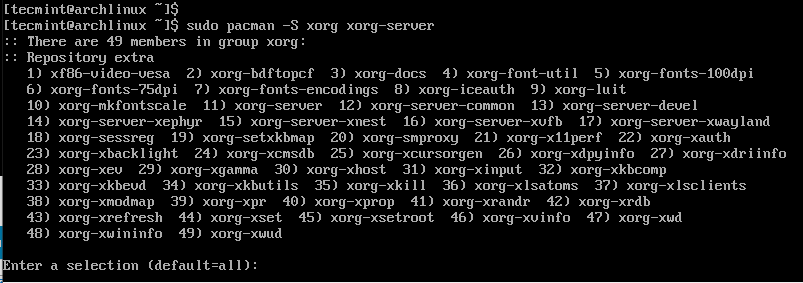
Cuando se le solicite, simplemente presione el botón ENTER para instalar todos los paquetes.
Paso 3: Instalar el entorno de escritorio MATE en Arch Linux
Con Xorg instalado, podemos proceder a instalar el entorno de escritorio MATE. Simplemente ejecute el siguiente comando. Esto llevará algún tiempo y sería un buen momento para relajarse con una taza de café.
sudo pacman -S mate mate-extra
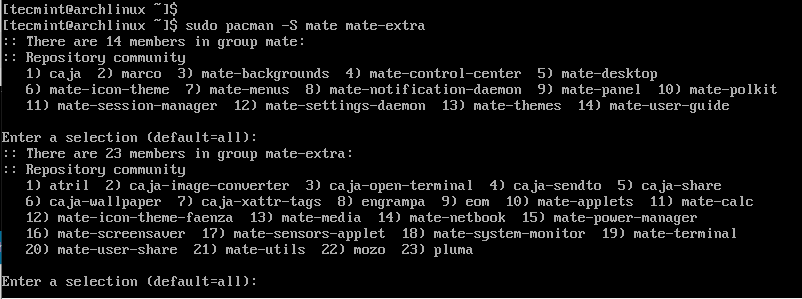
Como se vio anteriormente, cuando se le solicite, simplemente presione ENTER para instalar todos los paquetes.
Paso 4: Instale LightDM Display Manager en Arch Linux
El administrador de pantalla LightDM maneja el inicio de sesión gráfico para un usuario en el sistema con credenciales de inicio de sesión. Para instalar lightDM ejecute el comando.
sudo pacman -S lightdm

A continuación, instalemos Greeter, una utilidad que proporciona una pantalla de inicio de sesión GUI.
sudo pacman -S lightdm-gtk-greeter

Habilite el servicio lightDM para que se inicie al arrancar.
sudo systemctl enable lightdm
Finalmente, reinicie su sistema ArchLinux.
sudo reboot
Paso 5: Iniciar en el escritorio MATE en Arch Linux
Al reiniciar, se mostrará la siguiente pantalla de inicio de sesión.
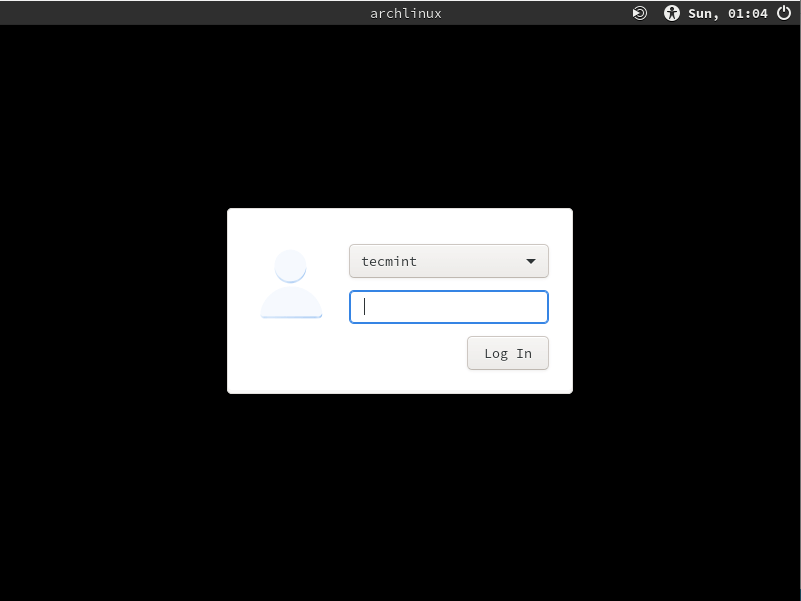
Proporcione su contraseña y presione ENTER. El entorno de escritorio MATE aparecerá a la vista y, como descubrirá, es bastante minimalista y fácil de usar.

Para obtener más información sobre el entorno de escritorio MATE, haga clic en la pestaña "Lugares" y seleccione la opción "Acerca de MATE".
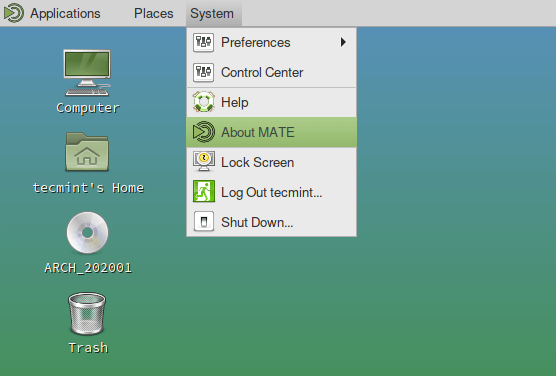
Obtendrá la versión y una breve historia del entorno de escritorio MATE.
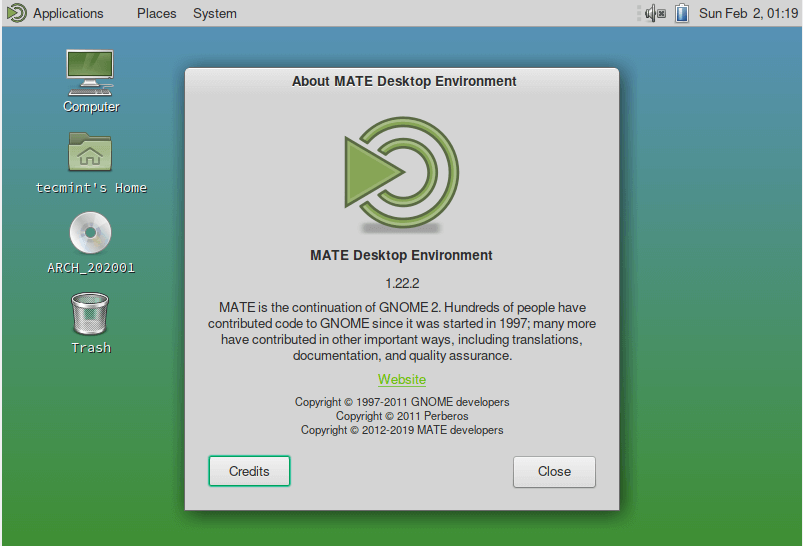
Finalmente hemos logrado instalar el entorno de escritorio MATE en Arch Linux. No dude en personalizar su escritorio e instalar más utilidades de software para mejorar su experiencia de usuario. Eso es todo por ahora.